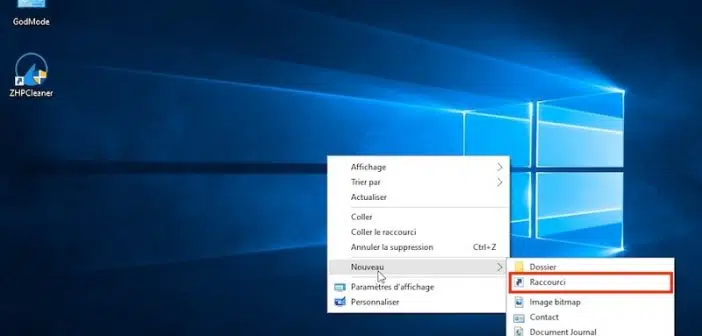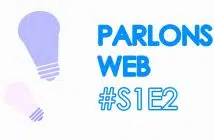La fonctionnalité Bluetooth est de plus en plus présente sur nouveaux modèles d’ordinateurs. Si vous utilisez le système Windows et souhaitez activer le Bluetooth, vous découvrirez comment faire dans la suite de cet article.
En effet, cette fonction permet notamment de connecter votre appareil à plusieurs autres périphériques. Avec un terminal Windows, vous pourrez connecter votre PC à un éventail d’appareils fonctionnant avec cette fonctionnalité.
A lire également : ZT ZA : le site de téléchargement
Plan de l'article
Activer le Bluetooth sur Windows : les méthodes
Avant d’essayer d’activer votre Bluetooth sur votre PC Windows, vous devez d’abord vous assurer qu’il prenne en charge la fonctionnalité Bluetooth. Ce n’est que si cela est vérifié, que vous pourrez alors suivre l’une des méthodes suivantes pour activer le Bluetooth.
En passant par les paramètres
L’une des méthodes permettant d’activer le Bluetooth sur votre PC Windows consiste à passer par les paramètres. Les étapes sont les suivantes : rendez-vous à « tous les paramètres » depuis le centre des notifications. Une fois que vous y êtes, cliquez sur « périphériques » puis sur « Bluetooth ». Une fois sur la page Bluetooth, vous verrez à droite « gérer les applications Bluetooth » et l’onglet d’activation de cette fonctionnalité. Cliquez alors dessus pour activer le Bluetooth.
A lire en complément : Que signifie BI : définition de BI (informatique décisionnelle )
Depuis le centre de notification
La méthode d’activation du Bluetooth sur Windows depuis le centre de notifications est la plus simple. Le centre de notification est accessible depuis la barre de tâches à l’extrême droite. Une fois que vous avez cliqué dessus, vous verrez l’icône du Bluetooth, il vous suffira d’appuyer dessus pour l’activer. Si vous n’apercevez pas cette fonctionnalité depuis le centre de notification, il va falloir modifier cela.
Procédez comme suit : appuyez sur le menu démarrer de Windows, sélectionnez les paramètres. Une fois à la page dédiée aux paramètres, choisissez les paramètres de notification et actions rapides et activez l’option Bluetooth. Cette fonctionnalité apparaîtra dorénavant dans le centre de notification, ce qui vous permettra d’activer plus facilement le Bluetooth.
En passant par la zone de recherche Windows
Vous pouvez également utiliser la zone de recherche Windows pour activer le Bluetooth de votre PC. Pour cela, il suffit de lancer la recherche « Bluetooth » depuis la zone de recherche de votre PC. Celle-ci est située à l’extrême gauche de la barre des tâches. Une fois la recherche lancée, votre terminal vous affichera des résultats de recherche parmi lesquels « paramètres Bluetooth », cliquez dessus. Vous verrez alors, sur la page qui va s’ouvrir, le bouton d’activation du Bluetooth, cliquez dessus pour l’activer.
Connexion Bluetooth, quels avantages ?
Il est important de connaître manipuler son PC, et notamment, connaître comment on active le Bluetooth. Le Bluetooth permet de connecter votre PC à plusieurs autres appareils. Ceci étant, vous pouvez connecter votre PC, grâce au Bluetooth, à votre téléphone, votre tablette, un clavier, une souris, des écouteurs sans fil, et même votre véhicule.
Par ailleurs, vous pouvez également utiliser la connexion Bluetooth pour partager les données mobiles d’un appareil à un autre. En outre, vous pouvez également utiliser le Bluetooth pour partager les fichiers. Vous l’aurez donc compris, le Bluetooth est une fonctionnalité très importante pour les appareils multimédias, il est donc important de connaître l’activer que ce soit sur un PC Windows ou sur n’importe quel autre appareil.